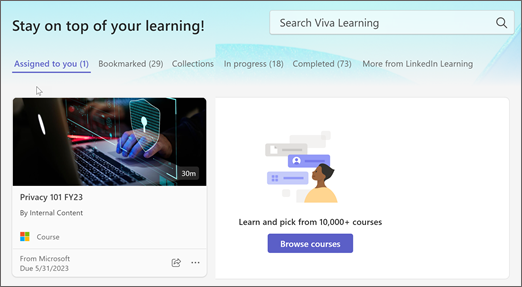Thực hiện hành động đối với nội dung được gán và được đề xuất Viva Learning
Xem nội dung được đề xuất cho bạn
Có nhiều cách để xem nội dung được đề xuất hoặc gán cho bạn.
-
Teams sẽ gửi thông báo cho bạn. Chọn thông báo để mở nội dung học tập.
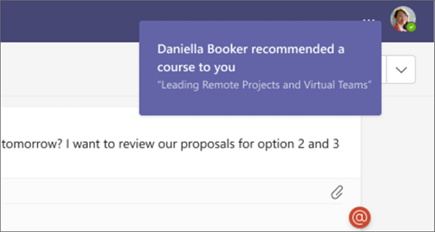
-
Xem các đề xuất trong nguồn cấp dữ liệu hoạt động Teams. Chọn đề xuất để mở nội dung học tập.
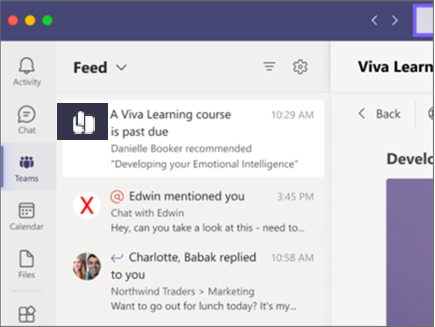
-
Chọn tab Học tập của Tôi để xem nội dung học tập được gán và được đề xuất cho bạn.
Hành động về nội dung được đề xuất cho bạn
-
Chọn dấu chấm lửng (...) để xem chi tiết nội dung như độ dài khóa học, kiểu và mô tả.
-
Thẻ nội dung hiển thị người đã đề xuất nội dung.
-
Nội dung được đề xuất: Chuyển đổi để cho phép theo dõi theo trình đề xuất. Nếu tính năng này được bật, người đã đề xuất nội dung có thể xem trạng thái hoàn thành bạn chọn (Chưa Bắt đầu/In-Progress / Đã hoàn thành). Theo mặc định, chức năng theo dõi bị tắt.

Cập nhật trạng thái hoàn thành
-
Bạn có thể thay đổi trạng thái hoàn thành của nội dung từ dạng xem chi tiết. Cập nhật bạn thực hiện với trạng thái hoàn thành sẽ được chia sẻ với người đã đề xuất nội dung cho bạn.
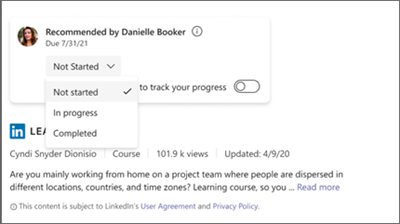
Lưu ý:
-
Bạn có thể thay đổi trạng thái thành Đang tiến hành hoặc Đã hoàn tất. Bạn không phải chọn Đang thực hiện trước khi chọn Hoàn thành.
-
Bạn có thể thay đổi trạng thái từ Hoàn tất trở lại Chưa bắt đầuhoặc Đang tiến hành khi vẫn còn trên màn hình đó. Tuy nhiên, nếu thoát khỏi màn hình, bạn sẽ không thể quay lại và thay đổi màn hình.
-
Sau khi bạn đánh dấu học tập Là hoàn thành và thoát khỏi màn hình, học tập sẽ biến mất khỏi danh sách các đề xuất học tập của bạn.
-
Bạn không thể đề xuất học tập cho hơn 50 người dùng.
Nhiệm vụ
Các bài tập trong Viva Learning chỉ các khóa học mà tổ chức của bạn đánh dấu là bắt buộc đối với người học.
Lưu ý: Nhiệm vụ chỉ được hiển thị cho người dùng có giấy phép Viva learning premium.
Nơi tìm bài tập của bạn
-
Thẻ trên trang chủ
-
Mục Được gán cho bạn trong Mục Học tập của Tôi
-
Chi tiết bài tập cũng được hiển thị trên trang chi tiết của đối tượng Học tập